今日は一日小雨が降り、福岡では気温も上がらず涼しい一日でした。
皆さん台風の被害はなかったでしょうか。被害を受けた方は一日も早い復旧をお祈りします。
今日は終戦記念日なので義父から聞いた戦争の話を書いてみます。
義父は終戦をビルマで迎えました。騎兵でしたがビルマに到着すると馬が死んでしまい、戦車兵として従軍していたそうです。戦車で、包囲されていた日本軍を救出したときには勲章ももらったそうです (実は父の戦車隊が道に迷って、たまたま英軍に包囲されていた日本軍に遭遇したという、まったくの偶然の戦功だったとのことです)。その戦車も、ビルマは暑いのでハッチをあけて走行していたところ、手榴弾を投げ込まれたので爆破されてしまったそうです。「映画のように手榴弾をつかんで投げ返したりなどはしない、爆発する前に皆一目散に戦車から脱出するだけ」、と話していました。
終戦後は英国軍の捕虜収容所に収容されていました。アーロン収容所(会田 雄次)という有名な本がありますが(文末の註参照)、あの収容所ではなかったようです。捕虜収容所での待遇は、会田雄次が書いているような陰湿・陰険で劣悪なものでは全然なかったそうで、義父はあの本には批判的でした。どちらかというと、国会図書館個人送信資料で読める、「ビルマ敗戦記」の著者が書いている収容所の様子に近い待遇だったようです。
浜田芳久 著『ビルマ敗戦記』,図書出版 https://dl.ndl.go.jp/pid/12228426
義父は電気技師だったので、収容所の作業では、英軍の電気設備の修理や整備にかりだされたそうです。英軍が映画館を開設する際には、電気配線や電気工事もしたそうです。その映画館のお披露目の日には、工事にたずさわった日本兵捕虜を英軍は映画館に招待してくれたとのことでした。朝起きてみると、洗濯してピシッとアイロンのかかった軍服を英軍が用意してくれていて、それを着用して映画館にでかけたそうです。
私達が英国に留学するときには、父は英国人はたとえ事故があっても紳士的にきちんとルールを守って救助してくれるから、信用できるので安心だと話していました。ケンブリッジ大学にいたとき、ラボのニュージーランド人の同僚に、義父が第二次世界大戦で英軍の捕虜になって、マウントバッテン将軍の司令部の電気工事とかもしていたと話すと、「Kazuのお父さんはprisoner of war やったんだって」と、皆に話してもりあがっていました。もちろん捕虜収容所生活ではつらいこともあったようですが、インド兵は日本兵を尊敬してくれていたそうです。外にでたときには監視役のインド兵と日本兵捕虜が一緒になって、川で魚をとったと話してくれました。インド兵はその時は鉄砲とかもほっぽりだして、みんなで夢中で魚をとっていたそうで、鉄砲を奪うこととかもできそうだったけど、「そんな怖いことはしませんでした」、とのことでした。雨で野外作業ができないときには、京大の学生さんの兵隊が、ためになる話を皆にしてくれるのだそうです。野外作業のときには、この京大の学生さんは荷物の見張り役とかをしていたそうです‥‥。
義父は捕虜になっていたので、日本への帰国は遅れました。そして帰国船に乗ってやっとなつかしい日本の島々が見えるようになった時のことです。何人かの兵隊がなにやら、こそこそと話しています。何かよからぬたくらみをしているようなので、訊いてみると、「やっと日本に帰ってきた。港に着く前に、あのひどい上官を海に投げ込んでしまおう」と言う相談だったそうです。父がやめさせたので誰も死ななかったそうですが、日本軍というのは内部でも酷い制裁などをしていたのですね。私の実父も同じようなことをいっていました。兵隊たちが戦闘中にひどい上官を撃ち殺すこともあったようです。「弾は前からだけとんでくると思うなよ」、と兵隊がいっていたと聞きました。
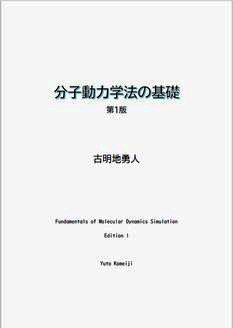

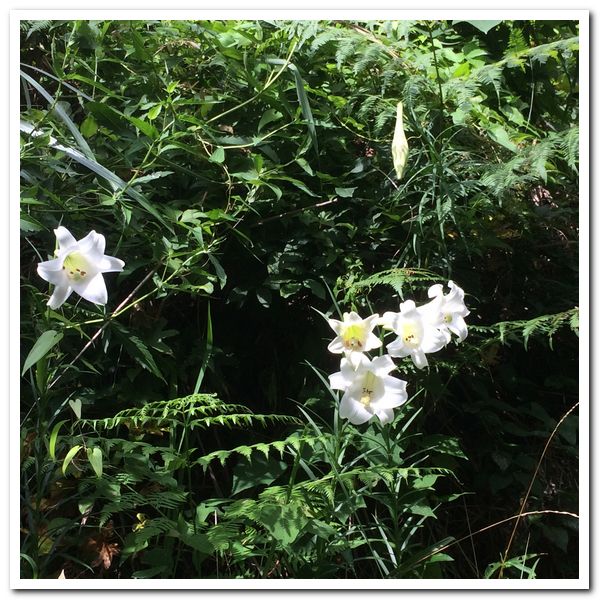 PyMOLでは、PDBのサイトにあるタンパク質なら、登録番号をいれるだけで一発で立体構造を表示できます。
PyMOLでは、PDBのサイトにあるタンパク質なら、登録番号をいれるだけで一発で立体構造を表示できます。